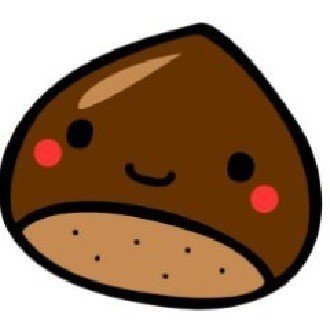特別定額給付金10万円をオンライン申請するには、対応スマホかICカードリーダーが必要!詳しく調べてみた!
「新型コロナウイルス感染症緊急経済対策」の特別定額給付金10万円の手続きは、各行政によって多少の違いはあると思うが、今回さいたま市で調べて、さいたま市で申請までをやってみたので参考になればと思って記録に残しておきます。ちなみに私は世帯主で私本人含めて3人分の申請をします。
今私にできる事と言ったら、外出時はマスクする事、外出は極力控える事、そして家族のために特別定額給付金を申請する事くらいだしね。
アップデート
2020年5月01日(金) 特別定額給付金の行政開始前で挫折
2020年5月02日(土) 特別定額給付金の
2020年5月07日(木) 特別定額給付金の申請送信完了
2020年5月11日(月) 「電子申請データ受領のご連絡」メール通知
2020年5月28日(木)給付金が振り込まれる Done
さいたま市の特別定額給付金の案内
わたしはさいたま市なのでさいたま市で申請しますが、市区町村などの行政ごとに若干異なる点がありますが、マイナポータルのサービスは国のサービスで、給付金制度も基本は同じです。開始日が違うとか書類窓口での受付が違うなどの違いがある程度だと思います。

令和2年4月20日に閣議決定された「新型コロナウイルス感染症緊急経済対策」に基づき、感染拡大防止に留意しつつ、簡素な仕組みで迅速かつ的確に家計への支援を行うため、特別定額給付金事業を実施します。
1 給付対象
〇 給付対象者 基準日(令和2年4月27日)において、住民基本台帳に記録されている者
〇 受給権者 その者の属する世帯の世帯主
2 給付額
〇 給付対象者一人につき10万円
3 申請方法
(1) 郵送申請方式(受給権者あてに郵送された申請書による申請)
※受付開始日は未定です。決定次第お知らせいたします。
(2) オンライン申請方式(マイナンバーカードが必要)
※オンライン申請方式については、先行して受付できるよう準備中ですが、詳細は決定次第お知らせいたします。
〇 対象者
マイナンバーカードを所有する世帯主で、内閣府が提供する「マイナポータル」を利用できる方
〇 申請方法
「マイナポータル」にアクセスしていただき、必要事項(住所や対象者、振込先口座等)を入力した上で、振込先口座の確認書類を
アップロードし電子申請(電子署名により本人確認を実施し、本人確認書類は不要)
詳しい内容は「マイナポータル」にてご確認ください。
※配偶者からの暴力を理由に避難している方で、事情により令和2年4月27日(基準日)以前に今お住まいの市区町村に住民票を移すことができない方は、一定の要件を満たしている場合、世帯主でなくとも、同伴者の分を含めて、今お住いの市区町村に特別定額給付金の申請を行い、給付金を受け取ることができる措置を受けることができます。
4 給付開始日
※総務省において詳細な手続等を決定後、市において給付に向けた準備を行い、給付開始日が決定することになります。決定次第、改めてお知らせします。
首相官邸から配布されたチラシ
(表)特別定額給付金のご案内
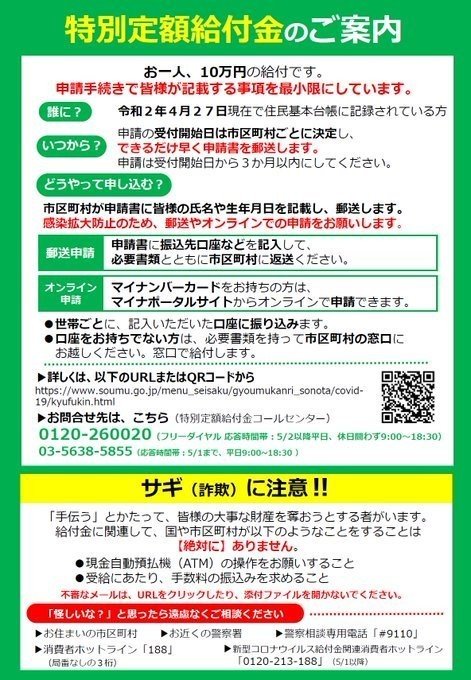
(裏)特別定額給付金のよくあるご質問
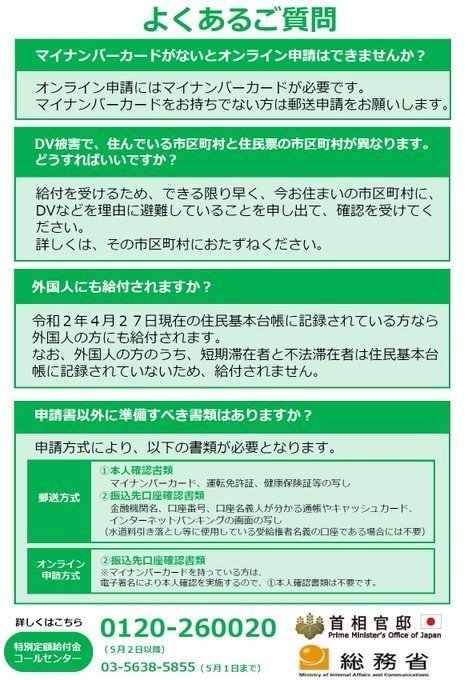
事前に用意するもの
PCでの手続きの場合は下記5点を手元に用意しておきましょう。
下の方で詳細は説明ありますが、対応スマホの場合は、4)のカードリーダーは不要です。
1)マイナンバーカード
2)マイナンバーカードの数字4桁の暗証番号
3)マイナンバーカードの英数字6-16文字の暗証番号
4)ICカードリーダー
5)銀行口座の画像(申請者の名前、銀行名、口座番号が分かるもの)
手順1)マイナポータル
URLはフィッシング詐欺などがあるので、必ず行政、総務省のサイトから進んでください。ちなみにこんなURLでしす。ここは全国統一のマイポータルなので、どこの行政でも同じとび先になっていると思います。
https://myna.go.jp/SCK0101_01_001/SCK0101_01_001_InitDiscsys.form
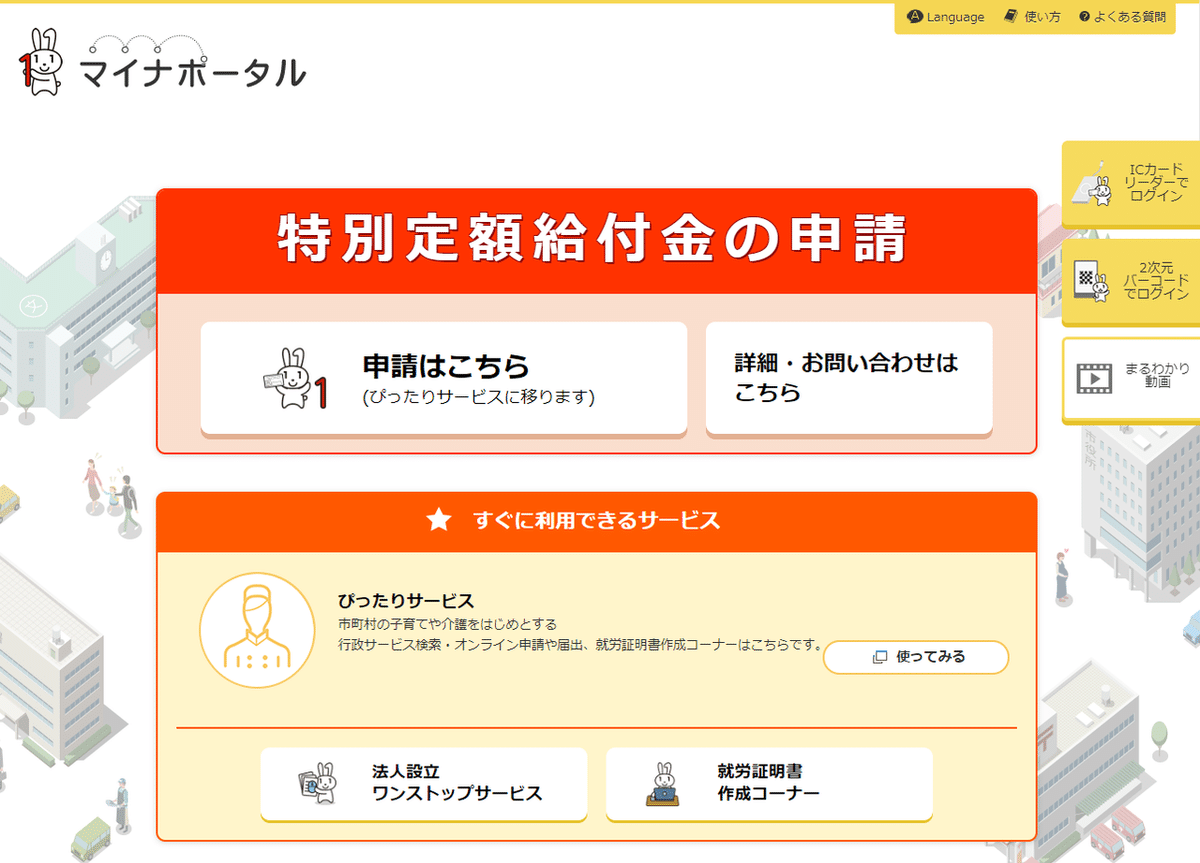
手順2)特別定額給付金の申請はこちら
ログインはできませんでした。(2020年5月1日18時前時点)

・・・という事で、期待させてしまってすみません。3ヵ月期間はあるので急がず待ちましょう。

無事に申請出来たら更新します。
手順2)特別定額給付金の申請はこちら(リターン)
その後少し待ったら入れました。

手順3)地域を選んで手続きを検索してください
1)地域を選んでください。で「さいたま市(埼玉県)」を選ぶと
2)検索方法を選んで手続きを検索してください。
に手続き可能な申請リストが表示されました。ここに「特別定額給付金」があるので選んで進みます。

手順4)特別定額給付金の申請
今日(5月1日)からではなくて、明日(5月2日)からなのでした!
事業者向け「持続化給付金」が5月1日からスタートしたので勘違いしてました。全国民受け取れる「特別定額給付金」の受付開始日は、2020年05月02日でした。あと市区町村毎に開始日が違うらしく、すでに5月1日で始まってる地域もありました。

特別定額給付金
受付開始日:2020年05月02日
令和2年4月27日において住民基本台帳に記録されている方に、1人につき10万円が給付されます。
世帯主の方が、同一世帯全員分の申請を行うことができます。
「新型コロナウイルス感染症緊急経済対策」(令和2年4月20日閣議決定)において定められた、家計支援を目的とした給付金に関する手続です。
[電子申請可] [マイナンバーカード必須]
手続き画面の詳細ページは下記の通り。「申請する」ボタンが非活性で、※受付期間外のため申請できません。となっていますね。


手順4)特別定額給付金の申請(リベンジ)
上記手順4で、申請期間前だったのでもう一度翌日5月2日の行政の営業時間中にやってみました。

STEP4
お手元に電子署名付与時に必要なものが揃っているか確認の上、チェックしてください。
■ マイナンバーカードを持っています。
→ 持ってます!
■ 署名用電子証明書の暗証番号を覚えています。また、ロックしていません。
→ 暗証番号あります!
■ マイナンバーカードに対応したICカードリーダライタを持っています。
→ ありません!!(ハイ終わり)
という事で、一旦ここで八方ふさがりになりましたのでまた後日!
手順4)特別定額給付金の申請(リベンジ2)
あれから3日後本日5月5日の子供の日ですが、ICカードリーダーがAmazonから届きました。説明書はついていないOEM製品のようでしたがサイトには最新ドライバをインストールする必要があるらしく(https://support.identiv.com/2700r/)こちらよりドライバをインストールしておきます。」

Identive "CLOUD 2700R, USB, white"
2,780円
・国税電子申告納税システムe-Tax対応カードリーダーライター
・特別定額給付金対応
・B-CASカード対応
・NTTコム「CLOUD2700-NTTCom CLOUD2700」と同等品
手順5)特別定額給付金を選んで申請する
すでに最初の手順4でたどり着いていたページですが、今回は申請開始日以降なので進めます。(さいたま市では5月2日が開始日)
「特別定額給付金」にチェックをして「申請する」をタップします

手順6)申請方法の確認
じれったいですが、ぴったりサービスで申請する手続の確認。下記の通り同環境もクリアしてるので「次へ進む」をタップします。
電子署名が必要な手続の申請には、マイナンバーカード、ICカードリーダライタ(PCの場合)、マイナポータルAPのインストールが必要です。
マイナポータルAPは、本ページ下部の「動作環境」ページからインストールしてください。

手順7)電子署名付与の動作環境確認
前回ICカードリーダー、もしくは対応スマホいずれも環境がなかったので挫折した画面ですが、今回はICカードリーダーがあるので「次へすすむ」をタップします。
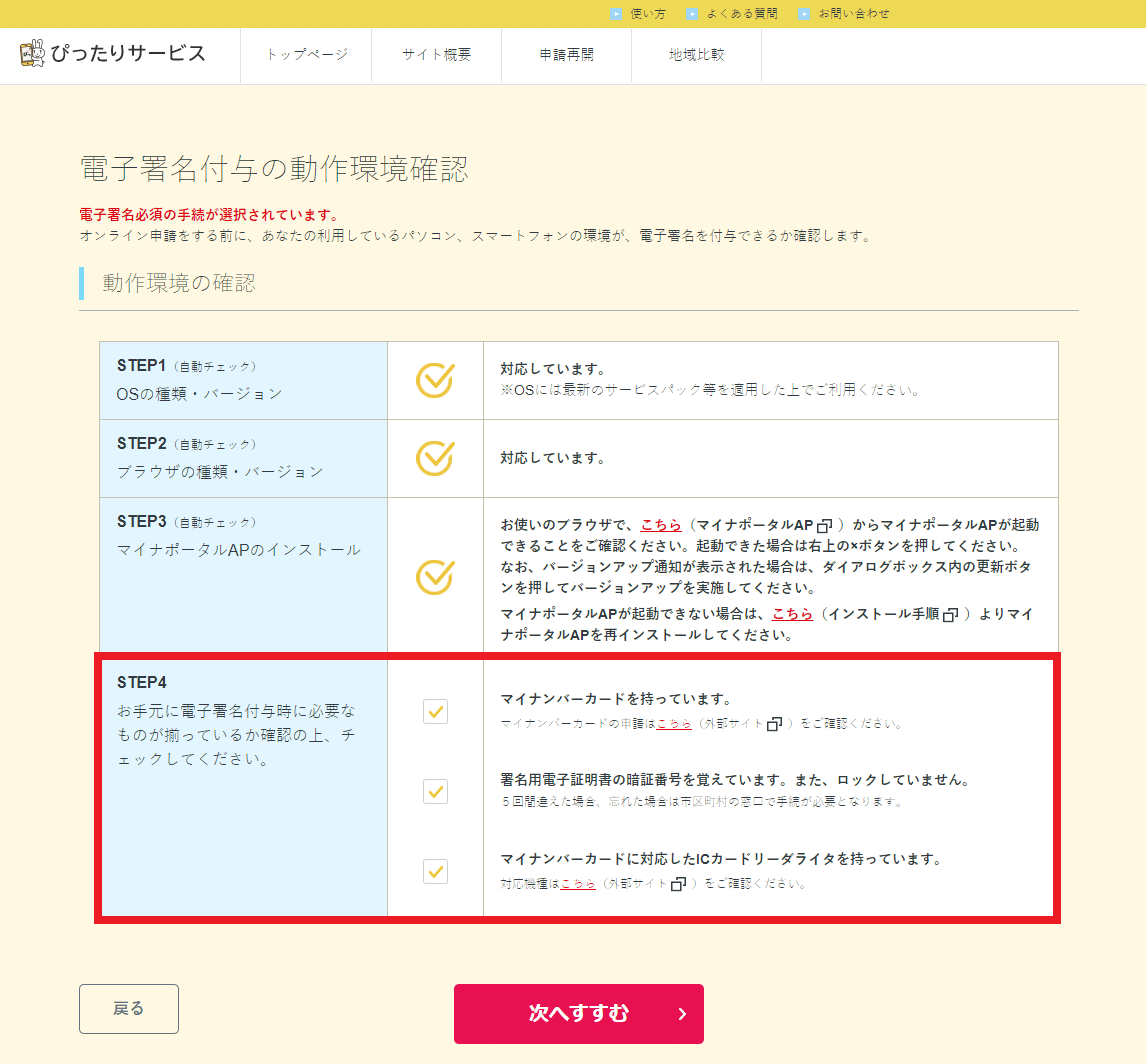
手順8)ご連絡先の入力
連絡先、もしくは電話番号を入れるようです。でも確認のメールを送るって言ってるのにいずれか(排他)ってのは、明らかにおかしい。念のため両方入れておきました。
申請者のメールアドレス、電話番号のいずれかを入力してください。
メールアドレスをご入力後、mposs@mail.oss.myna.go.jpより確認のメールを送信します。※ドメイン指定受信を設定されている方は「@mail.oss.myna.go.jp」からのメールを受信できるように指定してください。

手順9)申請者情報の入力
お使いの機器によってはカード券面情報の取り込みは利用できない場合があります。
・特別定額給付金の申請者は、令和2年4月27日時点の世帯主に限ります。同一世帯の者の分を合わせて申請できます。
・iPhoneの場合、「コンテンツブロッカー」がオンになっていると、以下の「郵便番号」が入力できません。iPhoneの設定でオフにしてください。
(設定→Safari→コンテンツブロッカー→オフ)

手順10)マイナンバーカードの読み取り
手順9にある「マイナンバーカードを読み取り」よりマイナンバーカードから個人情報を読み取ることもできるようです。私の住所ややこしいのでここは読み取りで入力してみます。
マイナンバーカードを使って、氏名(漢字)、住所、性別、生年月日の自動入力を行います。
PCをご利用の場合は、ICカードリーダライタをPCに接続して、マイナンバーカードをセット後に「カードを読み取る」を押してください。
スマートフォンをご利用の場合は、マイナンバーカードを端末にかざして「カードを読み取る」を押してください。
その後、画面表示に従って券面事項入力補助用暗証番号を入力してください。
券面事項入力補助用暗証番号とは、マイナンバーカードを市区町村の窓口で受け取った際に利用者様自身が設定した数字4ケタの暗証番号(パスワード)です。3回間違えるとロックされるのでご注意ください。

自動的にいくつかの項目(名前、生年月日、住所など)が入力されるが、名前のカナや郵便番号などが未入力でしたのでそれらを入力します。「入力内容を保存」という機能は、メールで内容を送信するか、ファイルに書き出す機能があるが、サーバー内に保存する機能は無いようです。(ログインしてる癖に)
手順11)申請情報の入力
申請に必要な以下の情報を入力してください。
提出先市区町村、世帯主、給付対象者(世帯に所属してる妻子など)、受取口座情報などを入力します。

ちょっと面白かったのは、給付金額合計の入力、突っ込みたくなりますが我慢しましょう。急ピッチでこのシステム作った業者に感謝!
自動計算されますので、入力しないでください。もし入力されていても、上書きいたします。

手順12)入力内容の確認
入力に間違いがないか確認します。先ほどの自動計算される給付額もちゃんと自動入力されてました。

手順13)添付書類の登録
振込先口座の確認書類(写し) 申請者名義の通帳やキャッシュカード、インターネットバンキングの画面等の写し又は画像(口座番号、カナ氏名等が分かるもの)
アップロード可能なファイルについて
アップロード(登録)が可能なファイルは、以下のとおりとなります。それ以外のファイルをアップロード(登録)すると、エラーとなります。ご注意ください。
Microsoft Excel ファイル(拡張子:xls, xlsx)/ Microsoft Word ファイル(拡張子:doc, docx)/ Microsoft PowerPoint ファイル(拡張子:ppt, pptx)/ PDFファイル(拡張子:pdf)/ 画像ファイル(拡張子:jpeg, jpg, png, gif, tiff, tif)/XMLファイル(拡張子:xml)/ テキストファイル(拡張子:txt, csv)

手順14)添付書類の確認
登録した書類を確認してください。
「次へすすむ」をタップすると、確認事項が表示されて、「以上を確認・同意し、次へ」ボタンを押すと次に進みます。

手順15)電子署名の付与
マイナンバーカードを使い電子署名を付与してください。
申請データと添付ファイルに電子署名の付与を行います。
PCをご利用の場合は、ICカードリーダライタをPCに接続して、マイナンバーカードをセット後に「電子署名を付与する」を押してください。
スマートフォンをご利用の場合は、マイナンバーカードを端末にかざして「電子署名を付与する」を押してください。
その後、画面表示に従って署名用電子証明書用暗証番号を入力してください。
署名用電子証明書用暗証番号とは、マイナンバーカードを市区町村の窓口で受け取った際に利用者様自身が設定した英数字6~16ケタの暗証番号(パスワード)です。5回間違えるとロックされるのでご注意ください。

電子著名を付与する。のですがここで焦りました。パスワードって4桁のパスワードじゃなくて、署名用電子証明書パスワード!って何よ!
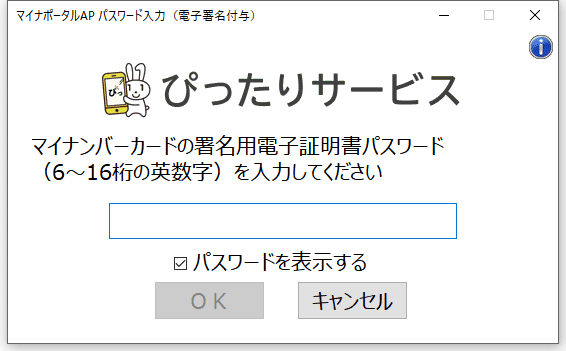
って思って書類を探していたら出てきました。安心して入力したのだがおかしい!?ログインできない。そして禁断の5回目でロックかかってしまいますのでご注意ください。
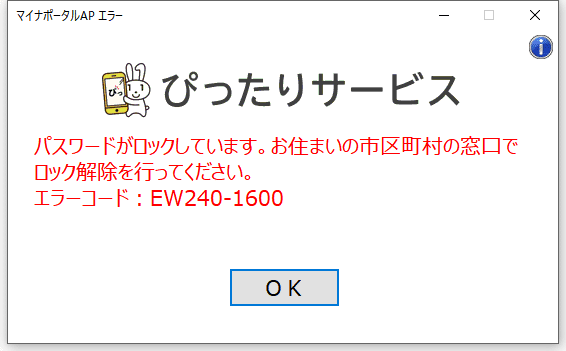
マイナンバーカードのロックがかかると、お住いの行政の窓口でロック解除を行う必要があり、ここで本当の意味でのオンラインだけでの申請は断絶となります。ロック解除すればいいだけですがね。注意しましょう!
恐らくですが、この「ぴったりサービス」の電子署名付与にはタイムアウトがあるっぽいですね。電子署名中には、くるくるローダーが回ってるのですが、実際書類を探してきて、見つけた時にはくるくるがなくなってました。もう一度やってみた際にも同様でしたが、5分程度でタイムアウトになるようです。このタイムアウトももしかしたらロックに影響してるのかもしれない。
無事にロックされずに、署名用電子証明書パスワードを認証したら終了です。お疲れさまでした!
手順16)送信を実行
手続き名:特別定額給付金
申請先:ご自身の行政市区町村
で申請されますので問題なければ「送信する」

手順17)送信完了
手続申請先に入力内容の送信が完了しました。
step1連絡先入力でメールアドレスを入力していた場合、送信完了の通知をお送りしていますのでご確認ください。
■ 申請先窓口
埼玉県 さいたま市
■ 今回申請された手続
特別定額給付金 特別定額給付金 (受付番号200888888888888)

適宜、控えをダウンロード、登録アドレスに送信を押してください。
以上で終了です。
手順18)控えのダウンロード
恐らく書面での申請した場合の書類形式にダウンロードしてくれるひな形になるのだと思います。
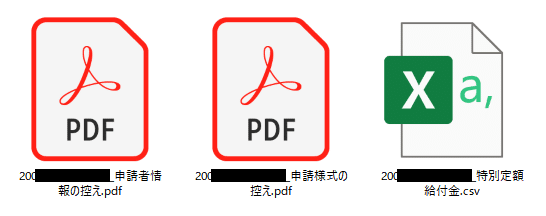
(1)申請者情報の控え.pdf
(2)申請様式の控え.pdf
(3)特別定額給付金.csv
上記3種類の書類が添付されてます。(1)は申請者本人の申請性者情報で、(2)が実際の申請書類(下記イメージ添付)、(3)はその申請データCSV書式になります。保存しておきましょう。

以上で申請がすべて終わりです。不備がなければこの申請期間の3ヵ月の間にも早い人は振込されると思います。
おわり
以下はマイナンバーの利用者登録など申請以外の手続き、まとめなど
【ぴったりサービス】 電子申請データ受領のご連絡
(2020年5月11日 追加分)
2020年5月7日に電子申請データ送信(上記までの手順)をして、その2日後の5月9日15時過ぎに、ぴったりサービスから受領のご連絡が届きました。

リアルタイムに、受領ではなくて、2日かかったというこては、最低限の目視チェックしているという事でしょうか。書類不備(銀行口座の添付とか)で再申請が飛ぶこともあるらしいので、取り急ぎ送信データには不備が無いという事で受領されたという事でしょう。実際に振り込まれたらまた更新します。
・・・
<マイナポータル利用環境と利用者登録>
マイナポータルの利用環境確認
今更なのですが何やら雲行きが怪しくなったので利用環境を改めて調べてみたら驚愕の事実が分かった。

(1)ICカードリーダライタを使ったログイン/利用者登録
(2)2次元バーコードを使ったログイン/利用者登録
方法は大きく分けて2つで、ひとつは、確定申告e-taxでもおなじみICカードリーダーを使うもの・・・ないです。
もう一つは2次元バーコードを使った・・・もう意味が分からないですね!この原稿作った人誰よ。バーコードはURLを出す手段であって、実際はスマホを使って、マイナポータルアプリをインストールする事らしい。
対応機種のスマホとマイナンバーカードがある人はGooglePlayかAppStoreにてマイポータルアプリをインストールして申請してしまいましょう!
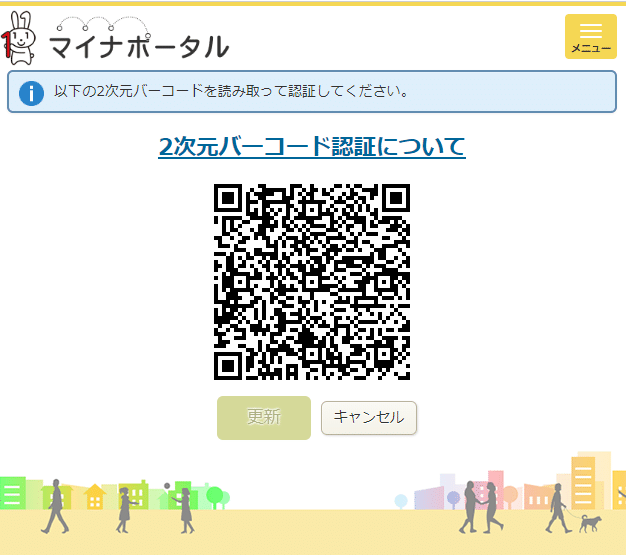
・・・
マイナポータル利用者登録(入力)
マイナポータルのトップページの下のほうにある「利用者登録」というものがあるのでそこで利用者登録します。事前にICカードリーダーを最新ドライバにしておくなどして、手元にマイナンバーカードとそのパスワードを用意しておきます。
カードの表裏は間違わないようにしましょう。わたしのカードリーダは、「矢印マーク」があるほうを上に向けて差し込むやつでした。
1)ICカードリーダライタを使ったログイン/利用者登録をタップ

2)マイナンバーカードを差し込んで、パスワードを入力(4桁の数字)
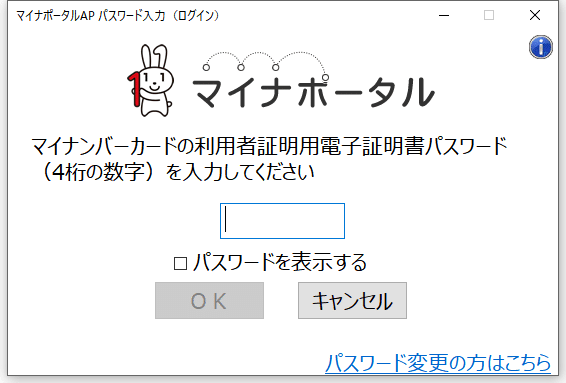
3)利用者登録(メールアドレスの登録)
登録するメールアドレスを入力します。ログインするたびに通知が来ます。

メールが届いていたら完了です。特にメール本人確認などはありません。

確認出来たら、マイナポータルのトップに戻って申請画面に進みましょう。ステップ4からどうぞ。
マイナポータルAPに対応しているスマートフォン
マイナポータルAPに対応しているスマートフォンは以下のとおりです。(2020年4月14日時点)
https://faq.myna.go.jp/faq/show/2587
【iOS】
iOS 13.1以上がインストールされたiPhone 7以降のiPhone
【Android】(合計124機種)
○docomo
・AQUOS EVER SH-02J
・AQUOS R SH-03J
・AQUOS sense SH-01K
・AQUOS R2 SH-03K
・AQUOS sense2 SH-01L
・AQUOS R3 SH-04L
・AQUOS sense3 SH-02M
・AQUOS zero2 SH-01M
・AQUOS R5G SH-51A
・arrows NX F-01J
・らくらくスマートフォン me F-04J
・arrows Be F-05J
・arrows NX F-01K
・arrows Tab F-02K
・らくらくスマートフォン me F-03K
・arrows Be F-04K
・らくらくスマートフォン me F-01L
・arrows Be3 F-02L
・Xperia XZ1 SO-01K
・Xperia XZ1 Compact SO-02K
・Xperia XZ2 SO-03K
・Xperia XZ2 Compact SO-05K
・Xperia XZ2 Premium SO-04K
・Xperia XZ3 SO-01L
・Xperia Ace SO-02L
・Xperia 1 SO-03L
・Xperia 5 SO-01M
・Galaxy S9 SC-02K
・Galaxy S9+ SC-03K
・Galaxy Note9 SC-01L
・Galaxy Feel2 SC-02L
・Galaxy S10 SC-03L
・Galaxy S10+ SC-04L
・Galaxy S10+ Olympic Games Edition SC-05L
・Galaxy Note10+ SC-01M
・Galaxy A20 SC-02M
・Galaxy S20 SC-51A
○au
・AQUOS U SHV37
・AQUOS SERIE mini SHV38
・AQUOS R SHV39
・AQUOS sense SHV40
・AQUOS R compact SHV41
・AQUOS R2 SHV42
・AQUOS sense2 SHV43
・AQUOS R3 SHV44
・AQUOS sense3 SHV45
・AQUOS sense3 plus サウンド SHV46
・AQUOS zero2 SHV47
・AQUOS R5G SHG01
・Xperia XZ1 SOV36
・Xperia XZ2 SOV37
・Xperia XZ2 Premium SOV38
・Xperia XZ3 SOV39
・Xperia 1 SOV40
・Xperia 5 SOV41
・Xperia 8 SOV42
・Galaxy S9 SCV38
・Galaxy S9+ SCV39
・Galaxy Note9 SCV40
・Galaxy S10 SCV41
・Galaxy S10+ SCV42
・Galaxy A30 SCV43
・Galaxy Note10+ SCV45
・Galaxy A20 SCV46
・Galaxy S20 SCG01
・URBANO V04 KYV45
・TORQUE G04 KYV46
○SoftBank
・AQUOS Xx3 mini 603SH
・AQUOS ea 606SH
・AQUOS R 605SH
・AQUOS R compact 701SH
・AQUOS R2 706SH
・AQUOS zero 801SH
・AQUOS R2 compact 803SH
・AQUOS R3 808SH
・AQUOS sense3 plus 901SH
・AQUOS zero2 906SH
・AQUOS R5G 908SH
・arrows U 801FJ
・Xperia XZ1 701SO
・Xperia XZ2 702SO
・Xperia XZ3 801SO
・Xperia 1 802SO
・Xperia 5 901SO
○その他
・AQUOS L SHV37 (UQ)
・AQUOS L2 SH-L02 (UQ)
・AQUOS sense SHV40 (UQ)
・AQUOS sense2 SHV43 (UQ)
・AQUOS sense3 SHV45 (UQ)
・AQUOS L2 SH-L02 (J:COM)
・Android One X1 (Y!mobile)
・Android One X4 (Y!mobile)
・Android One S7 (Y!mobile)
・AQUOS SH-M04
・AQUOS sense lite SH-M05
・AQUOS R compact SH-M06
・AQUOS sense plus SH-M07
・AQUOS sense2 SH-M08
・AQUOS R2 compact SH-M09
・AQUOS zero SH-M10
・AQUOS sense3 plus SH-M11
・AQUOS sense3 SH-M12
・AQUOS zero2 SH-M13
・AQUOS sense3 lite SH-RM12 (楽天モバイル)
・AQUOS sense3 plus SH-RM11 (楽天モバイル)
・arrows 901FJ (Y!mobile)
・arrows M359 (法人向け)
・arrows BZ01 (法人向け)
・Xperia Ace J3173 (楽天モバイル)
・Xperia 8 SOV42 (UQ)
・Xperia 8 902SO (Y!mobile)
・Galaxy A30 SCV43 (UQ)
・Galaxy A20 SCV46 (UQ)
・Galaxy A30 SCV43 (J:COM)
・Galaxy S10 SM-G973C (楽天モバイル)
・Galaxy Note10+ SM-N975C (楽天モバイル)
・NuAns NEO [Reloaded]
・Android One S6 S6-KC (Y!mobile)
・Google Pixel3
・Google Pixel3 XL
・Google Pixel3a
・Google Pixel3a XL
・Google Pixel4
・Google Pixel4 XL
これを見ると私の持ってるHuawei や OPPO は全滅でした。という事でスマホからはできないことが分かりました。実際にGooglePlayにアクセスしても「お使いのデバイスはこのバージョンに対応していません」となりました。ひどい・・・。楽天モバイル端末少なすぎるw
お国的な問題もあるのかもな・・・。HUAWEIもOPPOも、生産国は中国ですからね。
その後の対応機種アップデート
2020年5月9日時点
一部抜粋、主にHUAWEI(中国)、OPPO(中国)、HTC(台湾)、ZenFone(台湾)など主にSIMフリー端末が対象端末に多く加わった。
2020年5月9日時点
【Android】(合計176機種)※以下一部抜粋
・HUAWEI P9
・HUAWEI honor 8
・HUAWEI P10
・HUAWEI P10 Plus
・honor 9
・HUAWEI P20
・HUAWEI nova 5T
・HTC U12+
・ZenFone 5 ZE620KL
・ZenFone 5Z ZS620KL
・ZenFone Max Pro (M2) ZB631KL
・ZenFone 6 ZS630KL
・OPPO R15 Pro
・OPPO A5 2020
・・・

残された申請する手段は
1)対応のスマホを買う
2)対応のIDカードリーダーを買う
3)オンラインをあきらめて郵送で申請する
4)オンラインをあきらめて窓口で申請する
という感じでオンラインの手段は何かを買うしかないという事になった。
ICカードリーダーを調べてみる
ICカードリーダライタの選定
地方公共団体情報システム機構が提供する「公的個人認証サービスに対応したICカードリーダライタの適合性検証ツール」を使用して、ICカードリーダライタメーカーが自ら適合性を検証し報告した結果を、適合性検証済ICカードリーダライタ一覧として公表しています。
https://www.jpki.go.jp/prepare/reader_writer.html
ここに説明がありました。Windows10 64bit 対応端末だと下記表にあるとおり64種類ありました。多いなw 実際はPDFじゃなくてテキストでAmazonとかのリンク張ってくれると助かるけどw

Amazonde調べてみたけど、ほとんど売ってね~!というか売り切れてる!確定申告で使って、給付金で使って、需要多可だったかw
ICカードリーダーが全然売ってない中いくつかの候補あげてみる。金額は私が調べたタイミングでの価格です。(5月1日時点)
1)Identive "CLOUD 2700R, USB, white"
Identive "CLOUD 2700R, USB, white"
価格: ¥2,780
とりあえず一番安かったのはこれ、中身はおそらく型番的にNTTコミュニケーションズのOEMだろう。
2)サンワサプライ 接触型 ADR-MNICUBK
サンワサプライ 接触型ICカードリーダライタ Windows/mac両対応 自宅で確定申告 ADR-MNICUBK
価格: ¥2,445 プライム無料配送(6月5日に入荷予定)
売っていたらこれが一番良かったかもしれない
3)SCM ICカードリーダー SCR3310/v2.0
SCM ICカードリーダー/ライター B-CAS・住基カード対応 SCR3310/v2.0 【簡易パッケージ品】
NTTコミュニケーションズのOEM
新品 : ¥3,680 より 送料無料
売り切れて、Amazon以外の出品者から買う必要があるようです
4)NTTコミュニケーションズ SCR3310-NTTCom
NTTコミュニケーションズ 接触型ICカードリーダー・ライター e-Tax Win&Mac対応 SCR3310-NTTCom
新品&中古品 : ¥3,784 より
NTTコムのものですがこれも売り切れ
5)NTTコミュニケーションズ ACR39-NTTCom
NTTコミュニケーションズ 接触型 USBタイプ ICカード リーダーライター ACR39-NTTCom
新品&中古品 : ¥3,800 より
NTTコムのものですがこれも売り切れ
・・・
といった感じで、無くはないけど売り切れ続出でした。
価格は、安くて3千円前後という感じですね。確定申告などでも使うのであれば一台くらいあっても良いと思います。
追記:2020年5月7日現在、Amazon在庫がほとんどなく、出品業者から買う必要がある気配で、値段がどんどん吊り上がってます。お使いの環境にあっていれば高価なモノ買う必要はないのである所から買いましょう。上から、1,2,3番目は4千円以下でタイミングが良ければ買えると思います。(1)が公式対応機種リストの中で今3,480円で一番安いと思われます。
最後にオンライン申請の手続きに必要なモノおさらい
オンライン申請には、PCでやる方法と、iPhoneやAndroidのスマホでやるのでは若干異なりますが、PCでの申請については下記を用意して間違いなく申請しましょう。
1)マイナンバーカード
2)マイナンバーカードの数字4桁の暗証番号
3)マイナンバーカードの英数字6-16文字の暗証番号
4)ICカードリーダー
5)銀行口座の画像(申請者の名前、銀行名、口座番号が分かるもの)
2)の暗証番号は数字4桁だしすぐ思い出せると思うが、
3)の英数字は記憶だけだと怪しいので、マイナンバーカード申請した時の書類を探すなどして確実に入力しましょう。
ちなみに(3)で使える文字列は大文字英(A-Z)と数字(0-9)の組み合わせで、6文字から16文字です。
スマホでの申請も、(4)のカードリーダーの代わりに、対応スマホがあれば申請は可能です。
5)は振込先の確認で、申請者本人の口座で、通帳の表紙やキャッシュカード、ネットバンキングのそれらが分かるスクショなどいずれか画像1枚添付すれば大丈夫です。

その他トラブルシューティング
マイナーポータルAPエラーで下記エラーが出た場合
既にアプリケーションが起動しています。
エラーコード:EW040-0200
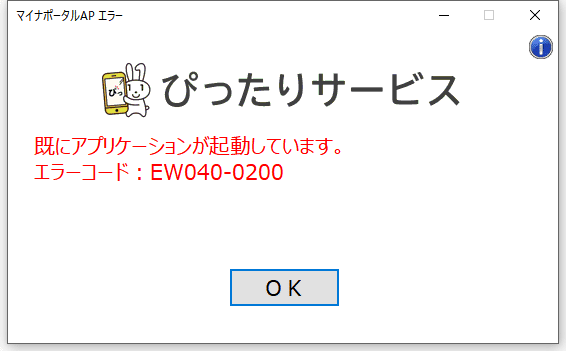
既に電子署名のアプリが起動していて二重起動できないっぽいのでタスクを終了させましょう。タスクマネージャーで「MPA Module(32ビット)」というタスクがそれっぽいので、右クリして終了して、もう一度電子署名の認証ポチっとしたら起動します。
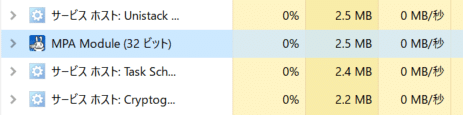
・・・
【完結】給付金が振り込まれました。
5月1日にオンライン申し込みを始めようとしてできずに5月7日にやっと申請ができて、そしてちょうどそれから3週間後の本日5月28日に、給付金が指定の口座に家族3人分振り込まれました。時系列は以下の通り
2020年5月01日(金) 特別定額給付金の行政開始前で挫折
2020年5月02日(土) 特別定額給付金の
2020年5月07日(木) 特別定額給付金の申請送信完了
2020年5月11日(月) 「電子申請データ受領のご連絡」メール通知
2020年5月28日(木)給付金が振り込まれる Done

銀行にはすぐには行けないので、アプリ(ZAIM)での自動記帳の履歴が上記の通り、家族3人分合わせて30万円が無事に振り込まれました。本当に生活が困ってる人、職を失った人、給与が4割カット的な人、いろいろいるなかで仕事も在宅ワークで何とかできてるので複雑な気持ちですが、ありがたく地域に貢献できるように、どこにも出かけられない子供のためにもよく考えて大切に使わせていただきます。
・・・
いいなと思ったら応援しよう!